Firmware frissítés zyxel
Mindig, amikor írok egy áttekintést a hálózati berendezésekről, különösen a Zyxel routerekről, javasoljuk, hogy frissítse a firmware-t. Ehhez meg kell csatlakozni a webes felület a router, nyitott „rendszer” - „összetevők” bejelölésével, hogy milyen összetevőket kell frissíteni, és kattintson az „Update” gombra, majd a router kell letölteni, telepíteni a frissítést, és újraindul. De vannak esetek, amikor ez a módja nem lesz képes frissíteni a Zyxel Keenetic, például egy router nem csatlakozik az internethez vagy egy ablak jelenik meg a hiba „Nem sikerült csatlakozni a frissítési szerver komponensek. Kérjük, ellenőrizze az internetkapcsolatot.”
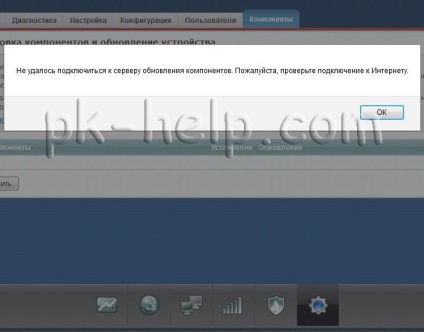
A "Rendszer" ablakban a "Frissítések" sorban látható a felirat - Csatlakozási hiba.
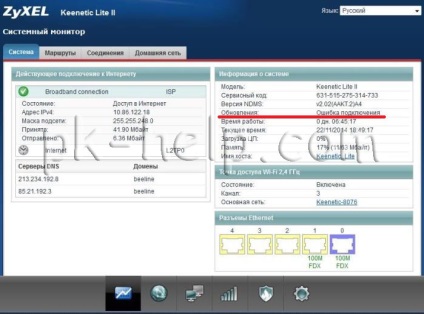
Ebben az esetben a számítógépről a Zyxel weboldalához kell hozzáférni az internethez, megtalálni az útválasztó modelljét és le kell töltenie a legújabb firmware-t:
Töltse le a firmware Zyxel Keenetic Start programot.
Töltse le a firmware-t Zyxel Keenetic Omni.
Töltse le a firmware-t Zyxel Keenetic Viva.
Töltse le a firmware-t Zyxel Keenetic II.
Töltse le a firmware-t Zyxel Keenetic Lite II.
Töltse le a firmware-t Zyxel Keenetic 4G II.
Töltse le a firmware-t Zyxel Keenetic Giga II.
Töltse le a firmware-t Zyxel Keenetic Ultra.
Töltse le a firmware-t Zyxel Keenetic Extra.
A firmware letöltéséhez válassza a "Support" (támogató) fület, és a Firmware (Firmware) mezőben töltse le a szoftver legújabb verzióját az útválasztó számára.
Ezután húzza ki a letöltött archívumot a firmware-ről, ennek eredményeképpen kapjon egy mappát a * .bin kiterjesztésfájllal.
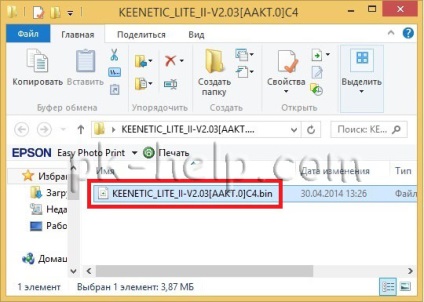
Most hálózati kábellel kell csatlakoznia az útválasztóhoz, menjen a webes felületéhez, tegye meg a böngészőben, írja be a 192.168.1.1 számot, adja meg bejelentkezési jelszavát és jelszavát. Ezután menjen a "Rendszer" menüpontra, válassza ki a "Konfiguráció" fület, kattintson a "firmware" fájlnévre. A megjelenő Fájlkezelés ablakban kattintson a Tallózás gombra, adja meg a firmware fájl (* .bin kiterjesztés) helyét, kattintson a "Csere" gombra.
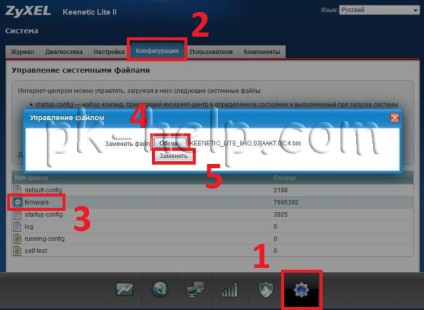
Továbbá egyetért azzal, hogy a firmware cserélődik.
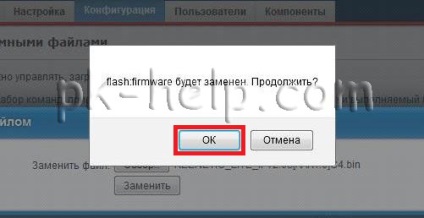
Figyelem! A firmware frissítése során ne kapcsolja ki az útválasztót, és ne kapcsolja ki / indítsa újra a számítógépet, ahonnan frissíti a firmware-t.
Néhány perc múlva frissül a firmware, és az útválasztó készen áll a használatra.
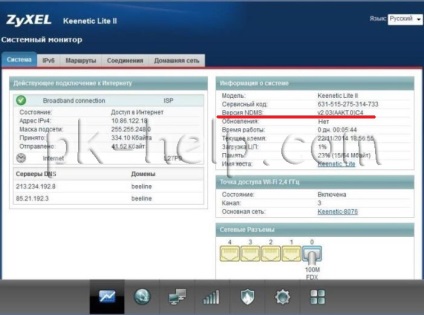
Így, még ha van egy router ZyXEL nem csatlakozik az internethez vagy egy hiba, amikor frissíti a „Nem lehet csatlakozni a frissítési szerver komponensek. Kérjük, ellenőrizze az internetkapcsolatot.” Továbbra is frissíti a firmware a router, és azt eredményesen.